Ваш смартфон продолжит загружать фотографии в облачное хранилище даже после удаления Google Photos
Как известно, практически все Android-смартфоны поставляются вместе с сервисами Google. Сервисы эти включают в себя различные приложения, такие как Google Music, Google Photos и так далее. Google Photos является приложением, с помощью которого можно быстро и удобно синхронизировать свои фотографии с облачным хранилищем, редактировать их и просто просматривать. Однако у некоторых пользователей на данном этапе могут возникнуть проблемы.
После установки Google Photos на ваше устройство оно попросит вас синхронизировать фотографии с вашим облачным хранилищем. На данном этапе никаких проблем возникнуть не должно
Вы пользуетесь приложением, фотографии синхронизируются, и вдруг вы решили удалить Google Photos, и неважно, по какой причине. А вот здесь и начинаются проблемы, с которыми столкнулся Дэвид Арнотт из Business Journals
Он утверждает, что заметил у себя в облачном хранилище сотни фотографий даже после того, как он удалил Google Photos. Это введет в замешательство любого пользователя, ведь, опираясь на интуицию, пользователь уверен в том, что после удаления приложения фотографии перестанут сохраняться в облаке. Однако передача осуществляется не с помощью непосредственно приложения, а с помощью системных сервисов, и именно поэтому после удаления приложения фотографии продолжают сохраняться в облачном хранилище.
С одной стороны, это станет причиной непонятной траты интернет-трафика, с другой — заряд батареи от этого непременно пострадает. Однако это не главные проблемы. На мой взгляд, основной является слежка за пользователями. Ведь по факту Google ничего не нарушает, однако ваши фотографии будут передаваться на сервера компании, и вы об этом, возможно, никогда не узнаете.
Google всегда пытается навязать пользователям различные сервисы, которые дают компании какую-либо информации о действиях пользователя. Отличным примером станет определение вашей геопозиции на карте: Google очень просит пользователя включить функцию, дабы улучшить собственные сервисы.
Имея в наличии ваши фотографии, Google будет знать, где вы находились, с кем вы часто общаетесь, какие у вас интересы, как вы выглядите или какое блюдо вам большего всего нравится. Можно считать это лишь очередным стремлением напугать читателей, однако мы живем в 21 веке, и этим, пожалуй, всё сказано. Для отключения резервирования фотографий перейдите в Настройки — Аккаунты — Google — Уберите флажок с синхронизации фотографий.
А что думают наши читатели? Прослеживается ли в этих действиях некое стремление Google узнать о вас больше информации?
По материалам phonearena
Сколько изображений я могу опубликовать в своем аккаунте Google Фото?
Некоторое время назад один из пользователей Google Photos проверил свою способность с помощью искусственного интеллекта, сумев загрузить до 10 000 фотографий . Затем он сообщил через свои сети, что после достижения лимита он больше не может повышать.
После великого инкогнито, созданного этим человеком, многие пользователи начали спрашивать себя и задавать лимитам того же разработчика приложения, принимая в ответ комментарий в твиттере, где они подтвердите, что предел Google Фото составляет 10 тысяч фотографий .
Кроме того, добавим, что больше фотографий не будет добавлено после достижения предела, пока пользователь не удалит некоторые из своих фотографий, чтобы он мог освободить место для новой.
Преимущества Google Фото

Точно так же, как загрузка многих фотографий является преимуществом этого приложения, есть и другие преимущества, , но если вы до сих пор их не знаете, мы дадим вам некоторые из них, и вы сможете максимально использовать их:
Резервное копирование на наши фотографии
С первых минут мы даем разрешения Google Фото, он может сделать наши фотографии, чтобы сделать резервную копию, хотя мы также должны принять во внимание это должно быть запрограммировано нами. Фоторедактор
Используя это приложение, мы можем использовать отличный инструмент, который позволяет нам создавать и редактировать наши фотографии в любое время и в любом месте.
>
Поиск фотографий . У него есть отличный поиск фотографий, который позволяет нам находить каждую из наших фотографий и загружать их в любое время.
Мы можем Поделитесь нашими фотографиями: мы не только можем сохранять наши фотографии на этой платформе, вы также можете делиться каждым из наших альбомов с семьей и друзьями.
Удаление файлов Google Disk на компьютере и телефоне
Осуществить процесс очищения можно выборочно, отсортировав информацию по заданным параметрам, после чего избавиться от ненужных занимающих место папок или полностью форматировать пространство, чтобы на диске ничего не осталось. Удалять данные предоставлена возможность двумя способами. При этом они помещаются в корзину, которую затем следует очистить для окончательного уничтожения. Пока файлы полностью не удалены, пользователи, имеющие к ним доступ, владеют и дальше этой информацией.
Как скачивать и сохранять файлы на Google Drive
Способ 1
- Авторизовавшись в сервисе, переходим к диску;
- Выбираем элементы, подлежащие удалению (можно отметить сразу несколько);
- Вызываем контекстное меню;
- Жмём «Удалить».
Способ 2
- Выделяем файлы или папки;
- Удерживая кнопку мыши, перетаскиваем их в корзину, расположенную на панели навигации;
- Отпускаем удерживаемые элементы.
При случайном удалении любым из способов есть возможность быстро исправить ситуацию нажатием кнопки «Отменить», которая появляется сразу же после перемещения.
Окончательное очищение не даёт возможности для последующего восстановления, данные уничтожатся безвозвратно, а пользователи, которые имели к ним доступ, теперь потеряют эти полномочия, поэтому если вас не устраивает такое положение дел, лучше передать права владения информацией другому человеку.
Очистка корзины
- Переходим к «Корзине» из меню навигации;
- Выбираем файл (можно несколько);
- Вызываем контекстное меню, жмём «Удалить»;
- Подтверждаем действие в новом окне.
Быстрое удаление всех элементов из этой папки можно осуществить нажатием кнопки «Очистить корзину» или, отметив галочкой Заголовок, после чего выделятся все элементы, следует нажать «Удалить навсегда».
Для осуществления процедуры на телефоне или другом устройстве, работающем на Андроид или IOS, проводится ряд аналогичных действий:
- Открываем приложение;
- Отмечаем всё, что собираемся удалять;
- Жмём на значок в виде трёх вертикально расположенных точек;
- Выбираем «Удалить» из выпавшего списка команд.
Освобождаем корзину
- Нажимаем на значок меню в виде трёх горизонтальных полос:
- Переходим к пункту «Корзина»;
- Отмечаем файл, жмём на значок «Ещё» и выбираем «Удалить навсегда» или нажимаем на знак «Ещё» в правом верхнем углу экрана, затем «Очистить корзину», чтобы полностью удалить все элементы.
Очищаем почту Gmail
Сообщения не занимают много места на диске, но если они содержат вложения, а почта функционирует уже ни один год, объём писем достигает определённых масштабов, поэтому лучше почистить папки, включая «Спам» и «Корзину». Опции позволяют избавиться от отдельных элементов или от всех сразу. Для этого следует выделить письма, а затем переместить их в урну, после чего перейти к этой папке и нажать кнопку «Очистить корзину».
Чтобы отфильтровать письма, имеющие прикреплённые файлы, нужно нажать на стрелку в строке поиска на верхней панели и поставить галочку возле пункта «Есть прикреплённые файлы», затем задать размер вложений.
Как автоматически сохранять фото на Гугл Диск
Как удалить фото из облака Google
Процесс удаления фотографий проводится по аналогичному принципу, как с файлами Google Drive. Для этого необходимо выполнить следующие действия:
- Переходим к сервису Google+ Фото;
- Открываем вкладку «Все фото»;
- Здесь можно увидеть все имеющиеся фотографии;
- Помечаем один файл или несколько, нажимаем «Удалить», чтобы выделенные фото переместились в корзину.
Данные, отправленные в эту папку, удаляются автоматически по истечении 60 дней. Для того чтобы немедленно избавиться от ненужных фотографий, переходим к меню, располагающемуся в левом верхнем углу. Здесь выбираем пункт «Корзина» и жмём кнопку «Очистить корзину», после чего удалённые окончательно фотографии не смогут быть доступны для восстановления.
Почему вы хотите удалить фотографии из Google?
Google Фото привлекает пользователей благодаря неограниченному хранилищу, кроссплатформенной синхронизации и возможностям обмена. Некоторым также может понравиться AI для распознавания фотографий, который идентифицирует лица и объекты на фотографиях пользователей и генерирует ключевые слова для поиска.
Однако возможности сбора данных в Google Фото значительно расширились с момента его запуска в 2015 году. Эти же функции могут дать Google подробные и неудобные сведения о вашей жизни:
- Определите своих друзей на фотографиях и сделайте вывод о семейных отношениях — отмечены они или нет.
- Создайте профиль ваших любимых занятий из фотографий, которые вы загружаете.
- Используйте ориентиры, чтобы находить свои фотографии, даже если вы отключили настройки местоположения камеры.
Для некоторых это справедливый компромисс. Для других это неприемлемое вторжение в частную жизнь. Если вы решили очистить свой аккаунт Google Фото, см. Ниже.
Обновление за апрель 2024 года:
Теперь вы можете предотвратить проблемы с ПК с помощью этого инструмента, например, защитить вас от потери файлов и вредоносных программ. Кроме того, это отличный способ оптимизировать ваш компьютер для достижения максимальной производительности. Программа с легкостью исправляет типичные ошибки, которые могут возникнуть в системах Windows — нет необходимости часами искать и устранять неполадки, если у вас под рукой есть идеальное решение:
- Шаг 1: (Windows 10, 8, 7, XP, Vista — Microsoft Gold Certified).
- Шаг 2: Нажмите «Начать сканирование”, Чтобы найти проблемы реестра Windows, которые могут вызывать проблемы с ПК.
- Шаг 3: Нажмите «Починить все», Чтобы исправить все проблемы.
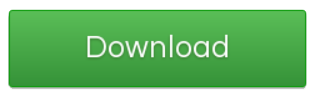
Удалить все фотографии Google

- Откройте Google Фото
- Выберите первое фото
- или наведите курсор мыши на первую дату, чтобы выбрать все фотографии этой даты.
- Прокрутите вниз, но не слишком далеко и не слишком быстро. Пытаясь, я обнаружил, что вы можете щелкнуть «Page Down» примерно 4-5 раз.
- Наведите курсор на фотографию и удерживайте клавишу Shift.
- Когда большие пальцы становятся синими, вы можете выбрать левой кнопкой мыши.
- Повторите шаги 2 и 3
- Если большие пальцы не станут синими, вернитесь к последнему выбранному изображению, выберите другое изображение и повторите шаги 2-3.
Чтобы удалить фотографии из Google Фото, используя вид альбома
- Есть новый способ удалить фотографии из фото-библиотеки Google, когда вы находитесь в режиме просмотра альбома.
- Перейдите на страницу https://photos.google.com/albums.
- Нажмите на альбом, чтобы открыть его
- Выберите изображения, которые вы хотите удалить, как описано выше.
- Нажмите на 3 вертикальные точки в правом верхнем углу (Дополнительные параметры)
- Выберите «Переместить в корзину», чтобы удалить фотографии из библиотеки и всех альбомов.
- Если вы хотите удалить пустой альбом, нажмите «Удалить альбом».
- Подтвердите «Элементы, перемещенные в корзину, будут удалены из корзины»:
- Ваша библиотека фотографий Google
- Все ваши синхронизированные устройства
- Содержание, такое как альбомы
- Google Drive
- Щелкните «Удалить».
Удаление фотографий с мобильного устройства

Для тех из вас, кого не беспокоит нюхание Google, следует удалять только фотографии с вашего устройства, а не Google Фото. Это позволяет вам освободить место на вашем телефоне, сохраняя все ваши фотографии, сохраненные в Google Фото, в безопасности. Есть несколько способов сделать это:
- Запустите Google Фото на телефоне и выберите фотографию для удаления. Затем коснитесь значка с тремя точками вверху, чтобы открыть меню. Затем просто выберите «Удалить с устройства», и фотография будет удалена с вашего телефона, но не из Google Фото.
- Перейдите в настройки Google Фото и выберите «Поделиться пространством на устройстве» Это говорит о том, что фотографии были сохранены в Google Фото, и вы можете нажать Удалить, чтобы удалить все фотографии с вашего устройства.
- Это типичная дистанционная опция. Просто откройте свою фотогалерею и удалите все свои фотографии. Вы также можете удалить несколько фотографий таким образом.
Совет эксперта:
Эд Мойес
CCNA, веб-разработчик, ПК для устранения неполадок
Я компьютерный энтузиаст и практикующий ИТ-специалист. У меня за плечами многолетний опыт работы в области компьютерного программирования, устранения неисправностей и ремонта оборудования. Я специализируюсь на веб-разработке и дизайне баз данных. У меня также есть сертификат CCNA для проектирования сетей и устранения неполадок.
Сообщение Просмотров: 1,594
Бак, Гугл!
Хотелось бы, чтобы все было по-другому, и был простой способ удаления фотографий только из Google Фото. К сожалению, сейчас это недоступно. Вам придется либо отключить резервное копирование и синхронизировать новые изображения, либо использовать описанный выше метод.
Однако не стоит размещать свои фотографии только на телефоне. Ваш телефон может быть украден или перестал работать, и вы потеряете все свои драгоценные воспоминания. Если вы не хотите использовать Google Photos для резервного копирования, вы можете попробовать альтернативные варианты, такие как Prime Photos, Flickr, или использовать облачное хранилище, такое как Google Drive.
Далее: Чем Google Drive отличается от Google Photos? Давайте разберемся.
Безопасно ли выходить из системы
да. Выход из приложения Google Фото на телефоне не приведет к удалению резервных копий данных. Изображения и видео по-прежнему будут доступны в Google Фото. Вы можете просмотреть его, посетив photos.google.com В интернете. Кроме того, если вы снова войдете в приложение «Фотографии», данные снова появятся.
Случай 4: переключение между несколькими учетными записями
Если вы хотите сделать резервную копию своих фотографий в другой учетной записи Google, вы должны отключить резервное копирование в первой учетной записи и включить ее во второй. Вот как это сделать.
Шаг 1. Перейдите в настройки приложения Google Фото с помощью значка с тремя полосами вверху.
Шаг 2: Нажмите «Резервное копирование и синхронизация». Google Фото покажет вам адрес электронной почты, на который загружены фотографии.
Шаг 3. Отключите переключатель рядом с «Резервное копирование и синхронизация».
Шаг 4: Вернитесь на главный экран приложения и коснитесь значка с тремя полосами. Если вы вошли в учетную запись Google, нажмите на нее, в противном случае нажмите «Добавить другую учетную запись».
Шаг 5: Как только вы войдете в новую учетную запись, снова нажмите на значок с тремя полосами. Затем выберите Настройки.
С помощью приведенных выше инструкций вы, вероятно, знаете, как изменить свой аватар для своих учетных записей. Иногда немного изменить и изменить отображаемое имя Gmail также будет «троллей» с получателем.
Каким будет путешествие марсохода Perseverance по Красной планете?
Все права на размещенные на сайте статьи и графические изображения принадлежат их законным владельцам. При использовании материалов сайта для интернет-изданий обязательна прямая гиперссылка 24hitech.ru. 2009-2023.
После удаления фотографий убедитесь, что вы вышли Попробуйте другой браузер, если старая фотография профиля все еще там.
последние Комментарии
это пока что лучший ответ яблочной ультре, я бы даже сказал сокрушительный. и вид лучше и заряд держат дольше на много
это конечно мега большая радость что сказать еще бы майнить перестали даркнет совсем и все тогда прост топ бы было. я пользовался предыдущей все было огонь брал тут rnega.sb ссылка.…
В статье представлены неплохие приложения но моим фаворитом все же остается это приложение для торговли криптовалютой
Вообще не понимаю смысла подобных блоикровок, особенно, когда есть обходные пути + альтернативы, которые невозможно заблокировать. Например, Utopia p2p https://u.is/ru которая к тому же обеспечивает полную анонимность пользователей. Там есть…
Вариант 2: Удаление с устройства, но не из облака
В ситуации когда удаление изображений планируется осуществить с целью освобождения места в хранилище мобильного устройства, вовсе не обязательно уничтожать файлы – в Google Фото есть специальная функция, позволяющая без проблем хранить свои картинки на принадлежащем «корпорации добра» сервере и оттуда же осуществлять их просмотр и/или извлечение при необходимости.
Android
- Запустите Гугл Фото, вызовите главное меню приложения и перейдите из него в «Настройки».
- Откройте раздел параметров «Автозагрузка и синхронизация» и на следующем экране активируйте одноимённую опцию, если этого не было сделано ранее. Дополнительно определите «Папки на устройстве», файлы из которых будут выгружаться в облако (созданные камерой девайса снимки копируются автоматически).
- Далее, если констатируется обратная ситуация, рекомендуется подключить устройство к сети Wi-Fi и подождать, пока копии всех указанных на шаге выше объектов будут выгружены в облачное хранилище – этот процесс происходит в фоновом режиме, контролировать его каким-либо образом сложно, а длительность зависит от количества изображений в памяти девайса.
- В главном меню приложения выберите пункт «Освободить место», а затем тапните по кнопке «Освободить КОЛ-ВО МБ».
Подождите завершения удаления из хранилища устройства копий помещенных в облако файлов.
- В дальнейшем, по мере генерации новых изображений, чтобы они не занимали место в памяти устройства, выполнение предыдущего пункта инструкции нужно будет периодически повторять.
iOS
- Откройте Google Фото на iPhone. Тапнув по трём чёрточкам вверху слева, вызовите главное меню программы и выберите в нём «Настройки».
- Перейдите в первый по счёту раздел параметров «Автозагрузка и синхронизация» и активируйте одноимённую опцию, если не сделали этого ранее. Вернитесь в «Настройки».
- Выберите «Настройки хранения» в перечне категорий параметров программы, затем на открывшемся экране коснитесь кнопки «Освободить пространство». В ответ на отобразившийся в результате запрос нажмите на кнопку «УДАЛИТЬ (КОЛ-ВО ОБЪЕКТОВ)».
- Еще раз подтвердите намерение очистить память девайса, в результате чего ваши файлы будут удалены с айФона и айКлауд, но по-прежнему будут доступны из программы Гугл Фото при наличии интернета на девайсе.
Другие вопросы читателей
Смартфон Xiaomi Redmi Note 5. Пришло обновление ПО, загрузила, установила, перезагрузилась, всё было ОК. В тот день фоткала и видео снимала, раньше снятые фото были. На следующий день всё пропало из Галереи, кроме снятого после обновления. Карты памяти нет. В облаке гугл фото в наличии все когда либо снятые фото с этого телефона.
Ответ. Если была включена синхронизация данных в Google Photos, поищите удаленные фото нам. Проверьте Корзину (удаленный контент хранится там до 60 дней).
Также проверьте настройки синхронизации в приложении Google Photos на Андроид. Если она отключена – включите.
Сегодня утром делала скриншоты из Инстаграмма, весь день не заходила в Галерею. Вечером решила пофотографировать природу, зашла посмотреть фото, а скриншотов нет. Потом зашла в Гугл Фото, там было много каких-то файлов, но они не открывались. Я удалила их в Корзину, а потом совсем. Куда они делись?
Ответ. Как несложно догадаться, фотографии удалились в результате ваших действий. Однако из вашего вопроса неясно, что именно вы хотите восстановить:
- Если скриншоты Инстаграма — проще создать их заново.
- Если фото природы — в любом случае, они сохранялись не только на Google Photos, но и на карту памяти телефона. Ищите их там — через программы, которые мы рекомендовали выше.
Пожалуйста, помогите восстановить фото, я очень плохо во всем этом разбираюсь. Я перенесла фотографии в Гугл Фото (с телефона Леново), а потом увидела, что память переполнилась и решила их удалить, думая, что в Галерее они останутся. Теперь их нету нигде, даже в Корзине.
Ответ. На вашем телефоне была включена синхронизация с Гугл Фото. Соответственно, все, что вы удаляете на компьютере, отправляется в Корзину на облаке. Восстановить файлы, как уже было отмечено, можно в течение 60 дней, пока Корзина не очищена.
У меня было два аккаунта, один из них я случайно удалила.Вместе с удалённым аккаунтом пропали все фото и видео с гугл фото.Важные фото и видео за 4 года.
Удалила все фото с Google фото и очистила корзину, думая,что на Google диске все фото имеются (А как оказалось,их там нет..Можно как то восстановить удаленные фото из облака обратно?Помогите,это очень важно!
Гугл фото предложил освободить место на устройстве. Я, с дуру, согласился. И вся моя система папок с фотками на телефоне рухнула. В папках только самые последние фотки, а все остальное лежит скопом в облаке. Можно ли обратить эту операцию (очистку места на телефоне) вспять и вернуть фотки на их старое место? Буду очень благодарен за помощь
Мой телефон сломался и не подлежит восстановлению. Все фото были на гугл фото . При введение паролей фото не оказалось. Помогите мне вернуть все фото или подскажите как это сделать
Я вас нашла в гугле и очень прошу помощи . Случайно не заметив ,что на сенсоре нажали на множество фото и видео мы удалили практически все из путешествии все снимки фото и видео . С телефона самсунг А8 и на телефоне не было облако и гугл фото чтоб что то вытащить самостоятельно . А нам очень важны эти снимки для работы ….сможете помочь ?
7 марта 2018 г я купила новый Андроид и синхронизировала его с Гугл Фото. Пропали фото с телефона. А старый альбом гугл фото не могу восстановить. Подскажите пожалуйста как это сделать?
Как удалить фотографии из Google Фото навсегда?
Как уже упоминалось, удаление фотографий из Google Фото — довольно безболезненный процесс. После резервного копирования фотографий на устройство или другую облачную платформу хранения, вам нужно будет выполнить несколько шагов, чтобы очистить рулон камеры и удалить фотографии.
Как удалить все фотографии из Google Фото
Смотрите это видео на YouTube
Резервное копирование фотографий
Во-первых, если вам не важны фотографии в вашем аккаунте Google, необходимо создать их резервную копию на устройстве или в другой службе хранения данных.
Вы можете легко создать резервную копию чего угодно, поскольку Google позволяет вам захватывать большие группы и даже альбомы фотографий за один раз. Все они будут сжаты в маленький файл .zip для удобного хранения. Если вы надеетесь сохранить все свои фотографии, вам нужно найти службу резервного копирования, например Amazon Prime Photos. Сохраните все фотографии на устройство или внешний жесткий диск и выполните резервное копирование с помощью другого сервиса.
Помните, что Google Фото, скорее всего, синхронизированы с вашим мобильным устройством, поэтому любые фотографии, удаленные в Google Фото, будут удалены и с вашего устройства.
Вам также следует отключить функцию «Резервное копирование и синхронизация» в Google Фото на вашем мобильном устройстве. Это приведет к тому, что фотографии, сделанные на мобильном устройстве, больше не будут синхронизироваться с Google Фото.
Удаление фотографий с помощью веб-браузера
Удалить фотографии из Google Фото очень просто с помощью веб-браузера. Для этого выполните следующие действия:
- Войдите в Google Фото
- Нажмите Альбомы , расположенный слева.с левой стороны
- Нажмите на один из альбомов
- Наведите курсор на первую фотографию, пока не появится белая галочка
- Нажмите на галочку, чтобы она стала прокрутите вниз (по отзывам пользователей, за один раз можно выделить 500 фотографий)
- Зажмите клавишу Shift и щелкните на последней фотографии
- Перейдите в правый верхний угол и нажмите на кнопку .углу и нажмите три вертикальные точки
- Выберите «Переместить в корзину.»
- Подтвердите удаление
После этого перейдите в папку «Корзина» и очистите ее. В противном случае ваши фотографии еще некоторое время будут доступны в Google Фото, прежде чем будут удалены окончательно.
Удаление фотографий из мобильного приложения
Удаление фотографий из мобильного приложения занимает немного больше времени. Чтобы удалить изображения и видео, выполните следующие действия:
- Откройте приложение Google Фото на вашем мобильном устройстве
- Нажмите Фото в левом нижнем углу, если оно не показывает ваши фотографии
- Длительное нажатие на первую фотографию
- Отдельно нажмите на каждую фотографию после этого
- Когда все будут выбраны, нажмите значок корзины , расположенный в правом верхнем углу
- Нажмите Переместить в корзину
Вы можете сделать это по альбомам или для всего рулона камеры.
Удаление фотографий с мобильного устройства
Удаление всех фотографий только с вашего устройства, а не из Google Photos, позволит вам освободить место на телефоне и при этом сохранить все ваши фотографии в целости и сохранности. Есть несколько способов сделать это:
Вариант 1: Запустите Google Фото на телефоне и выберите фотографию для удаления. Затем нажмите на значок с тремя точками вверху, чтобы открыть меню. Затем просто выберите ‘ Удалить с устройства’ , и фотография будет удалена с телефона, но не из Google Фото.
Вариант 2: Перейдите в Настройки в Google Фото и выберите ‘ Освободить место.’ Это даст вам знать, что фотографии были сохранены в Google Фото, и вы можете нажать на Удалить , чтобы избавить устройство от всех фотографий.
Вариант 3: Это типичный вариант удаления. Просто откройте галерею фотографий и переместите все фотографии в корзину для мусора. Таким же образом можно удалить несколько фотографий.
В зависимости от того, пытаетесь ли вы освободить место на своем устройстве или хотите отказаться от облачного хранилища Google Фото, вам подойдет любой из перечисленных вариантов.






























